BMP / JPG / GIF / PNG / アニメーションGIF に対応し、画像の切り出し、拡大縮小、画像サイズの変更、回転/反転、自動コントラスト、自動レベル調整、明るさ調整、色合い調整、ネガポジ反転、グレイスケール、シャープ/ぼかし、マスク処理、減色/増色、色の入れ替えなどの編集や全画面表示でのスライドショー表示も可能。
MassiGra の使い方
ダウンロード と インストール
- こちらへアクセスしてダウンロードします。
- ダウンロードした圧縮ファイル(MassiGra045.zip)を展開し、MassiGra.exe から起動します。
※ 本ソフトはインストール不要で利用できます。
使い方
画像を表示する
- フォルダーアイコンをクリックするか、画面を右クリックして「ファイル(F)」⇒「開く(O)」をクリックして画像ファイルを開きます。
- 画像がウィンドウに合わせて表示されます。

MassiGra
- マウスホイールを回転させると、同一フォルダー内の次の画像/前の画像を次々と切り替えて表示できます。
- ダブルクリックすると全画面表示。
- もう一度ダブルクリックで元に戻ります。
- マウスホイールクリック、または Esc キーを押してソフトを終了できます。
- + キーでズームイン、- キーでズームアウトできます。
画像を編集する
画面を右クリック、「画像(I)」から、拡大縮小、リサイズ、回転/反転、自動コントラスト、自動レベル調整、レベル調整、明るさ調整、色合い調整、ネガポジ反転、グレイスケール、シャープ/ぼかし、マスク処理、減色/増色、色の入れ替え等の編集ができます。スライドショー表示する
A キーを押すか、自動スライドアイコンをクリック、または右クリックで「リスト(L)」⇒「自動スライド(A)」でスライドショーの設定を行うことができます。全画面表示か否か、ループ有無、表示時間などを設定して「OK」ボタンをクリックすると、スライドショーを開始します。
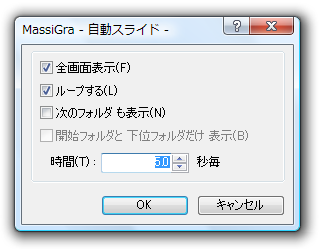
自動スライド
更新履歴
Version 0.45 (2013/04/23)
- ヘルプファイルの同梱を廃止し、オンラインヘルプを表示するように。
- 「最近開いたフォルダ」の最大数を 20 個に。
- 「画像をウィンドウに合わせる時」の拡大縮小画質を「Simple」にしても、「Linear」で表示されるのを修正。
- アニメ GIF のアニメーション表示時の、背景の処理を修正。
Version 0.44 (2012/11/23)
- 「自動スライド」ダイアログに「ランダム な並び順」を追加。
- 自動スライドでループする時に、ファイルの並び順がランダムの場合は、ファイルリストをシャッフルし直すように。
- 「最後/最初 のファイル通知で 音を鳴らす」を「最後/最初 に到達した時に 音を鳴らす」にして、ダイアログを表示しない設定でも音を鳴らせるように。
- フォルダ内の最後/最初でスキップしようとした時も、「最後/最初 に到達した時」の処理をするように。
- 「キー設定」で「変換」キーを登録できるように。
- …(省略)
Version 0.43 (2012/09/23)
- Windows 8 Enterprise 体験版で動作確認。
- 「バージョン情報」ダイアログで、インストール先フォルダ等を開けるように。
- …(省略)


